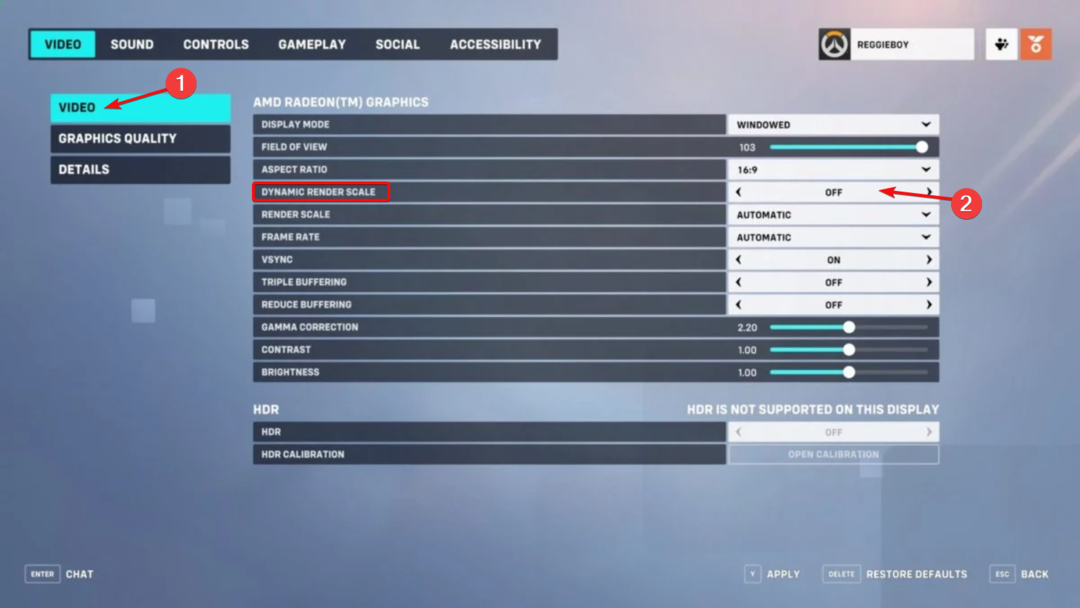조이스틱이 재미를 망치지 않도록 하세요.
- PC 게임 컨트롤러는 점점 대중화되고 있으며 요구 사항에 맞는 컨트롤러를 찾는 것이 그 어느 때보다 쉬워졌습니다.
- 그러나 항상 작동하는 것은 아니며 컨트롤러가 Overwatch에서 작동하도록 하는 데 문제가 발생할 수 있습니다.
- 솔루션은 USB 포트를 변경하는 것처럼 쉬울 수도 있고 약간의 조정이 필요한 문제 해결로 인해 조금 더 복잡할 수도 있습니다.

엑스다운로드 파일을 클릭하여 설치
이 소프트웨어는 드라이버를 계속 실행하여 일반적인 컴퓨터 오류 및 하드웨어 오류로부터 안전하게 보호합니다. 이제 간단한 3단계로 모든 드라이버를 확인하십시오.
- DriverFix 다운로드 (확인된 다운로드 파일).
- 딸깍 하는 소리 스캔 시작 문제가 있는 모든 드라이버를 찾습니다.
- 딸깍 하는 소리 드라이버 업데이트 새 버전을 얻고 시스템 오작동을 방지합니다.
- DriverFix가 다운로드되었습니다. 0 이번 달 독자 여러분.
PC에서 오버워치를 플레이하는 경우 컨트롤러가 필요할 가능성이 있습니다. 그것은 일을 더 편리하게 할 뿐만 아니라 움직임의 정확성도 증가시킵니다. 그러나 컨트롤러가 작동하면 어떻게 됩니까?
오버워치는 그 중 하나입니다. 최고의 1인칭 슈팅 게임 게임 광신자들 사이에서 가장 좋아하는 다양한 게임 모드를 제공합니다.
컨트롤러 문제의 가장 일반적인 원인은 느슨하거나 손상된 USB 케이블입니다. 컨트롤러가 컴퓨터의 올바른 포트에 연결되어 있고 케이블이 두 장치에 단단히 연결되어 있는지 확인하십시오.
PC용 오버워치는 컨트롤러를 지원하나요?
Overwatch는 크로스 플레이어 플랫폼을 수용하도록 설계된 게임입니다. 마우스와 키보드로 플레이할 수 있지만 원한다면 컨트롤러로도 즐길 수 있습니다. 이 게임은 다양한 컨트롤러를 지원합니다.
PC에서 PS4 컨트롤러로 오버워치를 플레이할 수 있습니까?
블리자드 컨트롤러 외에도 다른 컨트롤러로 오버워치를 플레이할 수 있습니다. PS4 컨트롤러는 필요한 모든 버튼과 스틱은 물론 더 나은 성능을 제공하는 몇 가지 추가 기능을 갖추고 있어 PC 게임을 위한 탁월한 선택입니다.
편안하고 사용감이 좋으며 다른 콘솔보다 더 많은 제어가 가능한 다양한 버튼과 스틱이 있습니다.
Overwatch는 함께 사용하는 타사 컨트롤러에 대해 특별히 까다롭지 않습니다. OS 버전에서 작동하는 컨트롤러만 있으면 됩니다.
Overwatch에서 작동하지 않는 PC 컨트롤러를 어떻게 고칠 수 있습니까?
1. USB 포트 전환
유선 컨트롤러를 사용하는 경우 다른 USB 포트로 전환해 보십시오. 사용 중인 특정 포트가 손상되었거나 USB 3.0 포트인데 USB 2.0으로 전환해야 할 수 있습니다.
많은 최신 컨트롤러는 일부 게임에서는 제대로 작동하지만 다른 게임에서는 제대로 작동하지 않는 USB 3.0 케이블을 사용합니다. USB 3.0 포트는 일반적으로 USB 2.0 포트보다 빠르지만 대부분의 게임 패드와 항상 호환되는 것은 아닙니다.
또한 모든 케이블이 느슨해지지 않도록 적절하고 확실하게 연결되어 있는지 확인하십시오.
2. 드라이버 업데이트
비호환성은 항상 최악의 상황에서 발생합니다. 대부분은 오래되었거나 누락된 드라이버로 인해 발생하며 PC 컨트롤러 및 기타 외부 장치와 같은 주변 장치에 영향을 미칩니다.
이 문제는 Overwatch 플레이어에게 많이 발생하는 것으로 알려져 있으므로 모든 드라이버를 최신 버전으로 업데이트하는 것이 좋습니다.
대부분의 경우 PC 하드웨어 및 주변 장치용 일반 드라이버는 시스템에서 제대로 업데이트되지 않습니다. 일반 드라이버와 제조업체의 드라이버 간에는 주요 차이점이 있습니다.각 하드웨어 구성 요소에 적합한 드라이버 버전을 검색하는 것은 지루한 일이 될 수 있습니다. 그렇기 때문에 자동 도우미가 매번 올바른 드라이버로 시스템을 찾고 업데이트하는 데 도움을 줄 수 있으며 강력하게 권장합니다. DriverFix. 방법은 다음과 같습니다.
- DriverFix 다운로드 및 설치.
- 소프트웨어를 실행합니다.
- 결함이 있는 모든 드라이버가 감지될 때까지 기다리십시오.
- DriverFix는 이제 문제가 있는 모든 드라이버를 표시하므로 수정하고 싶은 드라이버를 선택하기만 하면 됩니다.
- 앱이 최신 드라이버를 다운로드하고 설치할 때까지 기다립니다.
- 재시작 변경 사항을 적용하려면 PC.

DriverFix
PC를 위험에 빠뜨리지 않고 PC 구성 요소 드라이버가 완벽하게 작동하도록 유지하십시오.
웹사이트 방문
고지 사항: 일부 특정 작업을 수행하려면 이 프로그램을 무료 버전에서 업그레이드해야 합니다.
3. 블루투스 문제 해결사 실행
- 누르세요 윈도우 키를 누른 다음 클릭 설정.

- 선택하다 체계 왼쪽 창에서 문제 해결 오른쪽 창에서

- 클릭 기타 문제 해결사.

- 로 이동 블루투스 을 클릭하고 달리다 단추.

메모
이 방법은 무선 컨트롤러에만 적용됩니다.
4. 컨트롤러의 민감도 설정 변경
PC 컨트롤러를 사용하는 동안 Overwatch 게임에 문제가 발생하는 경우 컨트롤러 자체의 감도 설정을 변경하여 이 문제를 해결할 수 있습니다. 너무 높거나 낮게 설정하여 조준 능력에 영향을 미칠 수 있습니다.
민감도 설정은 화면에서 작업을 수행하는 데 필요한 입력의 양을 결정합니다. 너무 낮거나 높으면 Overwatch에서 작동하는 데 문제가 있을 수 있습니다.
- Redmond는 Windows 21H2에서 RDR2에 다시 액세스할 수 있다고 발표했습니다.
- NVIDIA GeForce Now 오류 0xc0f1103f: 7가지 해결 방법
5. OS 업데이트
이전 버전의 Windows를 실행 중인 경우 PC 컨트롤러가 Overwatch에서 작동하지 않는 문제를 일으킬 수 있습니다.
컴퓨터에 설치된 최신 소프트웨어 업데이트, 특히 컨트롤러 및 마우스와 같은 게임 주변 장치와 관련된 업데이트에는 일반적으로 버그 수정 및 기타 개선 사항이 포함되어 있습니다.
이러한 업데이트 중 하나에 문제를 일으키는 버그가 있을 가능성도 있습니다. 컨트롤러와 함께 최신 업데이트를 시도하고 제거하고 문제가 있는지 확인할 수도 있습니다. 지속됩니다.
6. USB 선택적 일시 중단 설정 비활성화
- 을 치다 윈도우 키, 유형 제어판 검색창에서 클릭 열려 있는.

- 유형 전원 옵션 검색창에서 클릭하여 엽니다.

- 선택하다 계획 설정 변경 ~ 옆에 균형(권장) 옵션.

- 클릭 고급 전원 설정 변경.

- 확장하다 USB 설정 그런 다음 아래의 드롭다운에서 USB 선택적 일시 중단 설정, 클릭 장애가 있는 그런 다음 적용/확인 변경 사항을 저장합니다.
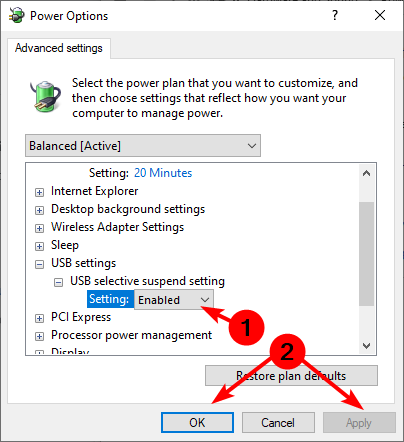
PS5 컨트롤러를 Overwatch PC에 어떻게 연결합니까?
PS5 컨트롤러가 있고 PS4에서 오버워치를 플레이했다면 PC에서 어떻게 사용하는지 궁금할 것입니다. 이것은 가능하지만 모든 것을 설정하려면 약간의 추가 작업이 필요합니다.
PC에서 Overwatch와 함께 PS5 컨트롤러를 사용할 수 있지만 다음과 같은 타사 앱을 다운로드해야 합니다. DS4Windows.
예방 조치로 비공식 웹사이트에서 DS4 에뮬레이터를 다운로드하면 PC가 맬웨어 및 바이러스에 노출될 수 있습니다. 따라서 PS5용 바이러스 백신 프로그램 보호 상태를 유지하려면 협상할 수 없습니다.
더 다양한 것을 찾고 있다면 가장 훌륭한 추천이 있습니다. 반응형 PC 게임 컨트롤러 게임 경험을 향상시킬 것입니다.
당신은 상황에 직면해야 Windows 11에서 게임 패드를 인식하지 못합니다., 이 문제를 해결하는 방법에 대한 전문가 문서가 있습니다.
언제나처럼 귀하의 피드백에 감사드리며 이번에는 어떤 솔루션이 귀하에게 효과가 있었는지 알고 싶습니다. 아래에 의견을 남겨주세요.
여전히 문제가 있습니까? 이 도구로 문제를 해결하세요.
후원
위의 조언으로 문제가 해결되지 않으면 PC에서 더 심각한 Windows 문제가 발생할 수 있습니다. 추천합니다 이 PC 수리 도구 다운로드 (TrustPilot.com에서 우수 등급으로 평가됨) 쉽게 해결할 수 있습니다. 설치 후 다음을 클릭하기만 하면 됩니다. 스캔 시작 버튼을 누른 다음 모두 고쳐주세요.